


È possibile eseguire la scansione delle metà sinistra e destra di un elemento più grande del piano di lettura e ricombinarle in un'unica immagine. Sono supportati elementi di dimensioni pari a circa il doppio del piano di lettura.
 Nota
NotaDi seguito viene spiegato come eseguire scansioni dall'elemento da posizionare sul lato sinistro.
Avviare IJ Scan Utility.
Fare clic su Imposta... (Settings...), selezionare la finestra di dialogo Impostazioni (Scansione e unione) (Settings (Scan and Stitch)), quindi impostare il tipo di elemento, la risoluzione e così via in base alle esigenze.
 Finestra di dialogo Impostazioni (Scansione e unione)
Finestra di dialogo Impostazioni (Scansione e unione)
Al termine della configurazione, fare clic su OK.
Fare clic su Unione (Stitch).
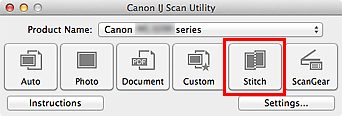
Viene visualizzata la finestra Unisci immagine (Image Stitch).
In Seleziona dimensione di stampa (Select Output Size), selezionare un formato di stampa in base al formato carta.
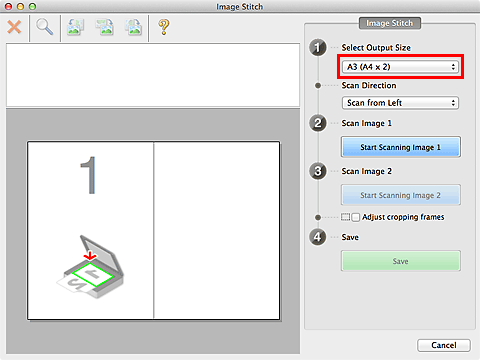
Assicurarsi che Acquisisci da sinistra (Scan from Left) sia selezionato in Direzione di acquisizione (Scan Direction).
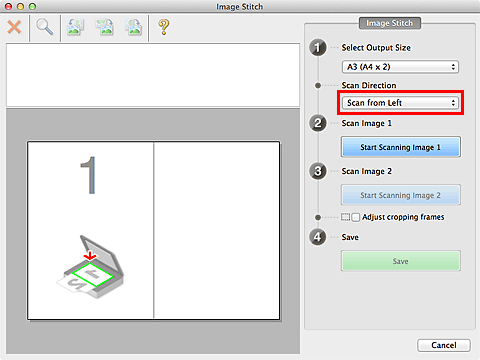
Posizionare l'elemento da visualizzare a sinistra nella schermata rivolto verso il basso sul piano di lettura.
Fare clic su Inizia l'acquisizione dell'immagine 1 (Start Scanning Image 1).
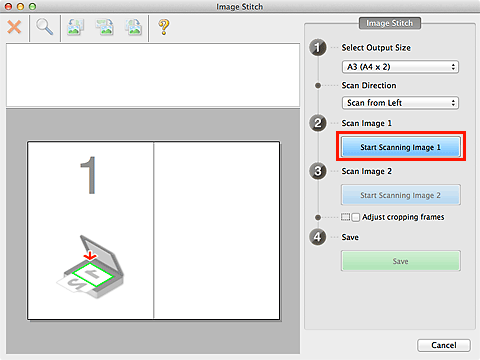
Il primo elemento viene acquisito ed è visualizzato in 1.
 Nota
NotaFare clic su Annulla (Cancel) per annullare la scansione.
Posizionare l'elemento da visualizzare a destra nella schermata rivolto verso il basso sul piano di lettura.
Fare clic su Inizia l'acquisizione dell'immagine 2 (Start Scanning Image 2).
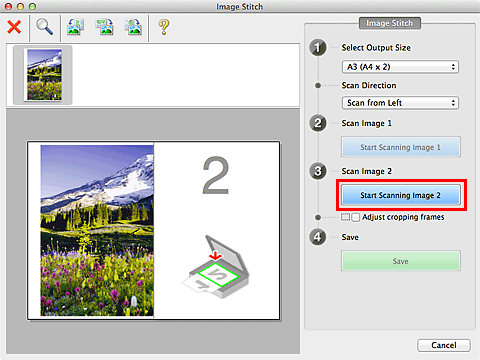
Il secondo elemento viene acquisito ed è visualizzato in 2.
 Nota
NotaFare clic su Annulla (Cancel) per annullare la scansione.
Regolare le immagini acquisite in base alle esigenze.
Utilizzare la barra degli strumenti per ruotare, ingrandire/ridurre o trascinare le immagini per regolarne la posizione.
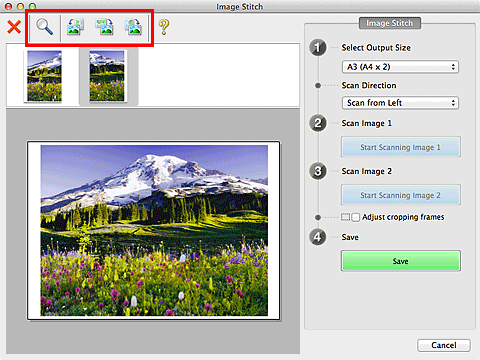
 Nota
NotaSelezionare la casella di controllo Regola fotogrammi di ritaglio (Adjust cropping frames) per specificare l'area da salvare.
Per eseguire nuovamente la scansione di un elemento, selezionare l'immagine nell'area di anteprima o la miniatura nella parte superiore della schermata, quindi fare clic su  (Elimina). L'immagine selezionata viene eliminata, consentendo di acquisire nuovamente l'elemento.
(Elimina). L'immagine selezionata viene eliminata, consentendo di acquisire nuovamente l'elemento.
Fare clic su Salva (Save).
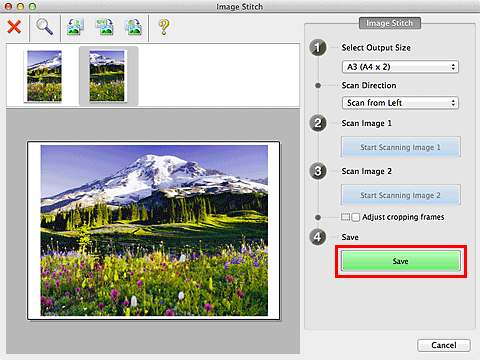
L'immagine combinata viene salvata.
 Nota
NotaVedere "Finestra di dialogo Unisci immagine" per ulteriori informazioni sulla finestra Unisci immagine (Image Stitch).
È possibile definire le impostazioni di scansione avanzate nella finestra di dialogo Impostazioni (Scansione e unione) (Settings (Scan and Stitch)) visualizzata facendo clic su Imposta... (Settings...).
Inizio pagina |